win7系统电脑开机密码设置教程:
1、点击开始菜单,打开开始菜单,然后点击开始菜单右上角的用户账户头像,就是凸起的那个框框,如下图所示:
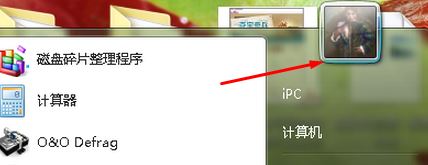
2、此时我们就进入了进入用户账户控制面板,点击"为您的账户创建密码吧"选项,如图:
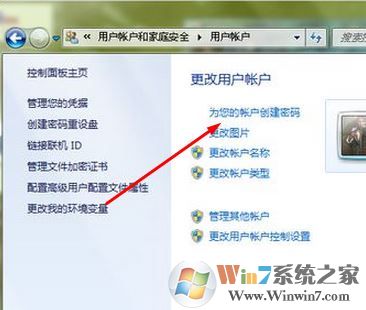
3、在密码设置界面输入两遍需要设置的密码,两次密码要一致,第三个框是“密码提示”,我们随意乱填就好了;
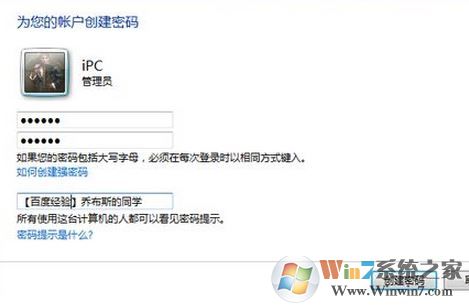
4、设置完成后点击右下角的【创建密码】按钮即可完成密码创建了。
为了测试我们是否已经将win7的开机密码设置好了,可以通过使用Winkey+L键来让系统进入锁定状态,如果密码成功设定的话,那么在电脑锁定之后会提示我们输入密码才可以登录,如果没有设置成功的话则值显示用户账户头像,点击即可登录。